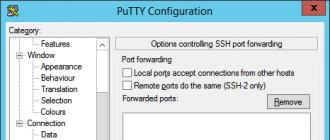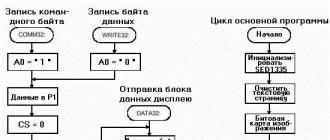Microsoft Windows bilan ishlash jarayonida ko'pincha faylni tahrirlash uchun ochish imkonsiz bo'lib qoladigan vaziyat yuzaga keladi, fayl ochilmaydi, masalan, Word hujjatini tahrirlovchi oynasiga yuklang, chunki tizim hujjatni tahrirlashi haqida xabar beradi. boshqa ilova bilan band. Ko'pincha, bunday hodisalar foydalanuvchi Vazifa menejeri yordamida vazifani majburan olib tashlaganidan keyin (masalan, osilgan Wordni xotiradan tushirgandan keyin) kuzatiladi. Bu quyidagi sababga ko'ra sodir bo'ladi.
Agar fayl ochilmasa nima qilishim kerak? Vazifalardan tashqari Windowsda jarayonlar ham mavjud. Jarayon - bu dastur yoki operatsion tizim tomonidan har qanday protseduralarni bajarish uchun ajratilgan xotiradagi virtual manzil maydoni. Bitta vazifa Windowsda bir nechta turli jarayonlarni faollashtirishi mumkin: masalan, Word (bitta vazifa) bir vaqtning o'zida bir nechta matnli hujjatlar bilan ishlashi mumkin (bitta hujjat - bitta jarayon). Bizning holatda, Word muharriri ishlashni to'xtatgandan so'ng (topshiriq bekor qilindi), u tomonidan ochilgan hujjatni qayta ishlash jarayoni kompyuter xotirasida qoldi, ya'ni Windows hujjatni tahrirlovchi oynasida hali ham ochiq deb hisoblashda davom etadi, garchi muharrirning o'zi ishlamayapti, bu vaqtda siz forexda pul ishlashingiz mumkin. Bu muammo quyidagicha hal qilinadi. Ctrl, Alt va Del tugmalarini bir vaqtning o'zida bosib, Vazifa menejeri oynasini oching. Windows 2000/XP da "Jarayonlar" yorlig'ini ochish uchun Vazifa menejeri oynasining yuqori qismini bosing. Ochilmaydigan ro'yxatdagi faylni qayta ishlash jarayonini bosish orqali tanlang (odatda Foydalanuvchi nomi ustunida u sizning hisobingiz nomi bilan ko'rsatiladi) va "Jarayonni tugatish" tugmasini bosish orqali uni olib tashlang.
Windows 98/Milennium Edition da Vazifa menejeri oynasida Jarayonlar yorlig'i mavjud emas. Bunday holda, agar jarayon Vazifa menejeri oynasida ko'rsatilmasa, Windows-ning asosiy menyusidan O'chirish-ni tanlab, kompyuterni qayta ishga tushiring va ochilgan oynada Qayta ishga tushiring.
Agar kompyuter muzlab qolsa nima qilish kerak? > Agar matn muharriri qotib qolsa nima qilish kerak?
pomogu-vsem.ru
EXE fayllari ochilmasa nima qilish kerak?
EXE fayllari biz har kuni foydalanadigan ko'pgina ilovalar uchun bajariladigan fayllardir. Har qanday dasturni kompyuterga o'rnatganimizda, uni topish osonroq bo'lishi uchun ish stolida unga yorliq yaratamiz. Ammo kecha ishlagan dastur hech qanday manipulyatsiya ostida ochilmaydi. 
Faraz qilaylik, siz ushbu muammoga duch kelyapsiz: EXE fayllari ishlamaydi. Bunday holda, ko'pincha faylni ochish uchun dasturni tanlash so'raladigan oyna paydo bo'ladi. Bunday holda, birinchi navbatda, kompyuteringizni viruslar va zararli dasturlarga tekshirishingiz kerak. Agar sizning antivirusingiz eskirgan bo'lsa yoki umuman mavjud bo'lmasa, birinchi narsa skaner yoki antivirusning yangilangan versiyasini o'rnatish va kompyuteringizni chuqur skanerdan o'tkazishdir. Agar siz tez-tez ko'chma flesh-diskdan foydalansangiz va turli xil kompyuterlardan ma'lumot olsangiz, unda siz shunchaki portativ USB qurilmalari uchun mo'ljallangan dasturni o'rnatishingiz kerak. Fleshli diskni kompyuteringizga ulaganingizda, u EXE fayllarini ochishga to'sqinlik qiladigan viruslar, qurtlar va zararli dasturlarni tekshiradi. Bunday ko'rsatmalar juda ko'p va ular sizning mashinangiz tizimida ozgina resurslarni egallaydi. Ammo foydalanuvchining o'zi tasodifan ro'yxatga olish kitobiga o'zgartirishlar kiritib, uning ishini buzishi ham sodir bo'ladi. Albatta, EXE fayllari keyin ochilmaydi. Bunday holda, faylni bajariladigan qilish uchun ro'yxatga olish kitobini tiklashingiz kerak.
Bu qanday sodir bo'ladi? Keling, muammoni batafsilroq tasvirlab beraylik. Foydalanuvchi yoki zararli dastur ro'yxatga olish kitobini tahrirlash funksiyasini o'chirib qo'yadi. Uni yoqish va kerakli o'zgarishlarni amalga oshirish uchun sizga kerak:
 "Ishga tushirish> Ishga tushirish ..." ga o'ting, keyin buyruq satriga: "gpedit.msc" ni kiriting, "OK" ni, keyin "Guruh siyosati" ni bosing, paydo bo'lgan ro'yxatda "Mahalliy kompyuter" ni tanlang, so'ngra qatorga o'ting " Foydalanuvchi konfiguratsiyasi", keyin "Ma'muriy shablonlar". Ko'rsatilgan muloqot oynasida "Tizim" ni tanlang ... "Tizim" oynasida "Ro'yxatga olish kitobini tahrirlash vositalarini mavjud bo'lmagan qilish" nomi bilan qatorni toping. Axir, muammo. EXE-ning ishga tushmasligi virusning ishi bilan bog'liq bo'lib, reestrni tahrirlashni "Yoqilgan" holatiga qo'yadi, bu esa o'zgarishlarni imkonsiz qiladi.
"Ishga tushirish> Ishga tushirish ..." ga o'ting, keyin buyruq satriga: "gpedit.msc" ni kiriting, "OK" ni, keyin "Guruh siyosati" ni bosing, paydo bo'lgan ro'yxatda "Mahalliy kompyuter" ni tanlang, so'ngra qatorga o'ting " Foydalanuvchi konfiguratsiyasi", keyin "Ma'muriy shablonlar". Ko'rsatilgan muloqot oynasida "Tizim" ni tanlang ... "Tizim" oynasida "Ro'yxatga olish kitobini tahrirlash vositalarini mavjud bo'lmagan qilish" nomi bilan qatorni toping. Axir, muammo. EXE-ning ishga tushmasligi virusning ishi bilan bog'liq bo'lib, reestrni tahrirlashni "Yoqilgan" holatiga qo'yadi, bu esa o'zgarishlarni imkonsiz qiladi.
Xususiyatlar oynasida ro'yxatga olish kitobini o'zgartirishga to'sqinlik qiladigan xususiyatni o'chiring. Qayta ishga tushirilgandan so'ng, hamma narsa ishlashi kerak. Ma'lumotni ro'yxatga olish kitobiga o'zingiz kiritmaslik uchun siz uning uchun operatsion tizimingizga mos keladigan ma'lumotlarni yuklab olishingiz mumkin. 
Agar EXE fayllari bundan keyin ham boshlanmasa, ma'lumotni qo'lda kiritishingiz yoki reg faylini yuklab olishingiz mumkin. Siz uni o'zboshimchalik bilan nomlashingiz kerak, ustiga ikki marta bosing va uni oching. Keyin buyruq qatoriga o'tishingiz kerak: "Ishga tushirish>Ishga tushirish", yaratilgan fayl nomini (.reg kengaytmasi bilan) kiriting va "OK" tugmasini bosing.
Bajarilgan ishdan keyin hech narsa chiqmasa, ma'lumotlarni qayta tiklash uchun antivirus yordam dasturidan foydalaning. Agar ushbu yordam dasturini ishga tushirgandan keyin EXE hali ham ishga tushmasa, operatsion tizimni kompyuteringizga qayta o'rnatishga harakat qiling. Ushbu protsedurani bajarishdan oldin barcha muhim ma'lumotlarni formatlanmaydigan diskda saqlang.
fb.ru
BLOGOMANIY.RU
Barcha blog o'quvchilariga salom! Maqolaning bugungi mavzusida menga bir ayol murojaat qildi, u menga xat yozdi va unda u nega faylni ocholmasligini so'radi. Uning holatida hamma narsa oddiy edi, chunki u ushbu faylni ochish uchun kerakli dasturga ega emas edi.
Lekin qaysi dastur sizga kerakli faylni ochishini qanday bilasiz? Aynan shu savolga yangi boshlanuvchilar shunchaki bema'ni bo'lishadi. Lekin, aslida, bu erda hech qanday murakkab narsa yo'q, hamma narsa juda oddiy !!
Fayllar siz uchun ochilmaydi, nima uchun fayl ochilmaydi, nima qilish kerak, qanday bo'lish kerak ...
Xo'sh, do'stlar, keling, bu masala bilan shug'ullanamiz va bunday hollarda qanday harakat qilish kerakligini tushunamiz.
Aytaylik, siz internetga kerakli faylni yuklab oldingiz, agar u arxivda bo'lsa, uni ochasiz, (avval arxivni antivirus dasturi bilan tekshirishingizni maslahat beraman) keyin faylni ikki marta bosing, lekin uning o'rniga u ochilganda, sizda uni ochishingiz mumkin bo'lgan dasturni tanlashingiz so'raladigan oyna mavjud.
Ammo shuni ayta olamanki, agar kompyuter siz yuklab olgan faylni ochadigan dasturni darhol topmagan bo'lsa, unda sizda bunday dastur mutlaqo yo'q va uni o'rnatishingiz kerak. Deraza shunga o'xshash narsa bo'ladi, ehtimol operatsion tizimga qarab unchalik farq qilmaydi, ammo mohiyati bir xil !! Rasmga qarang.

Endi, agar bizda bunday dastur bo'lmasa va biz bu faylni qanday ochishni bilmasak, unda fayl kengaytmasining nomini (nuqtadan keyin tugaydigan) nusxalash va quyidagi iborani (misol) kiritish kerak. Yandex yoki Google qidiruv tizimi: psd-ni nima ochadi. Qidiruv tizimlari sizga ushbu fayl Photoshop tomonidan, sizning holatingizda boshqa dastur tomonidan ochilishini bildiradi.
Keyinchalik, tavsiya etilgan dasturni kompyuterimizga yuklab olishimiz va o'rnatishimiz kerak. Lekin bu hammasi emas. Shunday bo'ladiki, dastur o'rnatilganda va siz yana faylingizni bossangiz, yuqoridagi oyna yana paydo bo'lishi mumkin.
Siz shunchaki "Browse" tugmasini bosishingiz va dasturlar o'rnatilgan joyga o'tishingiz kerak, odatda C:\Program Files. Rasmga qarang. (kattalashtirish uchun rasm ustiga bosing)

Kerakli dasturni toping va uni papkadan ishga tushiring. Endi katakchani belgilang, shunda sizga kerak bo'lgan fayl har doim ushbu dastur tomonidan ochiladi, men rasmda hamma narsani ko'rsatdim.
Shunday qilib, aytishimiz mumkinki, agar biron bir fayl siz uchun ochilmasa, vahima qo'ymasligingiz kerak, men yuqorida aytib o'tganimdek hamma narsani bajaring va hamma narsa ochiladi.
Va yana bir narsa, har doim yuklab olingan fayllarni, arxivlarni antivirus dasturlari bilan tekshiring, aks holda siz kompyuteringizni davolashingiz, viruslarni olib tashlashingiz kerak bo'ladi. Va bu ham yordam bermasligi mumkin va siz operatsion tizimni qayta o'rnatishingiz kerak bo'ladi.
Bugun biz fayl nima uchun ochilmasligini, u bilan nima qilish kerakligini ko'rib chiqdik va umid qilamanki, siz u bilan qanday kurashishni tushunasiz. Xo'sh, endi fayllaringiz ochilmasa nima qilish kerakligini bilasiz. Men sizga albatta blog yangilanishlariga obuna bo'lishingizni maslahat beraman, siz juda ko'p foydali ma'lumotlarni, shuningdek, Internetda pul ishlash bo'yicha materiallarni topasiz, tez-tez qaytib keling, hamma uchun xursandman !! Agar sizda biron bir savol bo'lsa, bemalol so'rang, men javob berishdan xursand bo'laman!
Barchangizga omad va eng yaxshi tilaklarimni tilayman!!
Hurmat bilan, Aleksandr.
Aleks Below Windows bilan ishlash
blogomaniy.ru
Men faylni yuklab oldim, lekin u ochilmaydi yoki noma'lum faylni qanday ochish kerak
Salom do'stlar. Bunday unchalik o'ziga xos bo'lmagan sarlavha uchun kechirasiz, lekin men maqolaning butun mavzusini iloji boricha aniqroq ochib bermoqchi edim. Men bugun internetdan fayl yuklaganingizda nima qilish kerakligi haqida yozmoqchiman, lekin u sizning kompyuteringizda ochilmaydi, menimcha, agar siz ushbu sahifaga kirgan bo'lsangiz, unda sizda aynan bir xil muammo bor. Xo'sh, keling, muammoni hal qilaylik :).
Quyida men kompyuteringizda ochilmaydigan fayllar qanday ko'rinishini ko'rsataman. Va siz ularni ko'ra olmaysiz, chunki sizda u yoki bu formatni qo'llab-quvvatlaydigan maxsus dastur o'rnatilmagan. Va standart operatsion tizim vositalari orasida bunday dastur yo'q. Keling, bularning barchasini misol va skrinshotlar bilan ko'rib chiqaylik. O'ylaymanki, bu yaxshiroq va aniqroq bo'ladi.
Noma'lum fayl ochilmoqda
1. Siz o'chirishni istamaydigan faylni yuklab oldingiz, u quyidagicha ko'rinadi:
Uni ochmoqchi bo'lganingizda, quyidagi oyna paydo bo'ladi:

2. “Internetda moslikni qidirish” bandini tanlashingiz mumkin va agar ushbu fayl uchun dastur topilsa, uni yuklab olishingiz mumkin va fayl ochiladi. Xo'sh, agar dastur topilmasa, siz qalam bilan qidirishingiz mumkin.
Keling, standart operatsion tizim vositasi tomonidan ochilmaydigan va hamma ko'rishi kerak bo'lgan bir xil mashhur .pdf formatidagi misolni ko'rib chiqaylik.
3. Fayl oxirida qaysi kengaytma ko'rsatilganligini ko'rib chiqamiz, agar siz kengaytmalarning ko'rinishini yashirgan bo'lsangiz, unda fayl kengaytmalarini ko'rsatishni qanday yoqish yoki o'chirish haqida ushbu maqolani o'qiymiz. Va biz ma'lum bir faylni ochish uchun Yandex yoki Google-da dasturni qidirmoqdamiz. Agar, masalan, sizda .pdf formati bo'lsa, biz pdf-ni qanday ochishni yoki "qanday ochishni (va fayl kengaytmangizni)" yozamiz. Biz qidiruvda bir nechta saytlarni ochamiz va u yoki bu formatni ochadigan dasturni yuklab olamiz. .pdf bo'lsa, siz Adobe Reader dasturini yuklab olishingiz kerak bo'ladi.
Microsoft ofis to'plami Windows operatsion tizimining muhim qismi bo'lib, millionlab odamlarni operatsion tizimdan foydalanishni davom ettirishga, macOS foydalanuvchilarini esa virtual mashinalar va Boot Camp o'rnatishga undaydi. Office 365 hozirda mobil platformalar va macOS-da mavjud bo'lsa-da, Windows eng yaxshi ishlaydi. Butun kompaniyalarning ishi ko'pincha Office 365 ning to'g'ri ishlashiga bog'liq, shuning uchun agar Word ishlamasa, buni zudlik bilan tuzatish kerak.

Word kompyuteringizda ishga tushmasligini tekshirish uchun birinchi narsa - uni ishlatish uchun litsenziya. Microsoft ofis to'plami pirat dasturiy ta'minot ixlosmandlari orasida eng mashhur dasturlardan biridir, shuning uchun kompaniya muntazam ravishda uning noqonuniy tarqatilishiga qarshi kurashadi.
Agar siz Office 365-ning vijdonli obunachisi bo'lsangiz va Word hali ham ishlamasa, dasturni administrator sifatida ishga tushirib ko'ring. Buni amalga oshirish uchun dastur belgisini o'ng tugmasini bosing va tegishli elementni tanlang. Shuningdek, satr oxiridagi "Ob'ekt" maydonidagi yorliqning xususiyatlarida siz tirnoqsiz "/ r" ni qo'shishingiz kerak.
Agar bu yordam bermasa, Microsoft> Office> Shablonlar papkasini qidiring. Undagi Normal.dot faylini toping va agar mavjud bo'lsa, uni o'chiring. Word dasturini muzlatishning yana bir sababi - OneDrive bulutli xotirasining noto'g'ri ishlashi, bu uning normal ishlashi uchun zarurdir. OneDrive yoqilgan va sozlangan va ilova barcha tegishli ruxsatlarga ega ekanligiga ishonch hosil qiling.
Agar yuqoridagilardan hech biri yordam bermasa, Office 365-ni to'liq qayta o'rnatish qoladi.
www.iguides.ru
Microsoft Word faylini ochishga urinayotganda xatolikni hal qilish

Biz MS Word-da hujjatlar bilan ishlash haqida juda ko'p yozganmiz, lekin u bilan ishlashda muammolar mavzusiga deyarli to'xtalmaganmiz. Ushbu maqolada Word hujjatlari ochilmasa nima qilish kerakligi haqida gapiradigan keng tarqalgan xatolardan birini ko'rib chiqamiz. Bundan tashqari, quyida biz ushbu xatolik yuzaga kelishining sababini ko'rib chiqamiz.
Dars: Word-da qisqartirilgan funksionallik rejimini qanday olib tashlash mumkin
Shunday qilib, har qanday muammoni hal qilish uchun siz birinchi navbatda uning paydo bo'lish sababini bilib olishingiz kerak, biz buni qilamiz. Faylni ochishga urinishdagi xato quyidagi muammolar bilan bog'liq bo'lishi mumkin:
Buzilgan fayllar
Agar fayl buzilgan bo'lsa, uni ochmoqchi bo'lganingizda, siz tegishli bildirishnomani, shuningdek uni qayta tiklash taklifini ko'rasiz. Tabiiyki, faylni qayta tiklashga rozi bo'lishingiz kerak. Yagona muammo shundaki, to'g'ri tiklanish uchun hech qanday kafolat yo'q. Bundan tashqari, faylning mazmuni to'liq tiklanmasligi mumkin, lekin faqat qisman.
Noto'g'ri kengaytma yoki boshqa dasturga havola
Agar fayl kengaytmasi noto'g'ri bo'lsa yoki boshqa dastur bilan bog'langan bo'lsa, tizim uni bog'langan dasturda ochishga harakat qiladi. Shuning uchun, OS standart kengaytmasi "txt" bo'lgan Notepadda "Document.txt" faylini ochishga harakat qiladi.
Biroq, hujjat aslida Word hujjati (DOC yoki DOCX) bo'lganligi sababli, u noto'g'ri nomlangan bo'lsa ham, boshqa dasturda ochilgandan so'ng u to'g'ri ko'rsatilmaydi (masalan, xuddi shu bloknotda) yoki hatto ko'rsatilmaydi. umuman. ochiladi, chunki uning asl kengaytmasi dastur tomonidan qo'llab-quvvatlanmaydi.

Eslatma: Noto'g'ri ko'rsatilgan kengaytmali hujjatning belgisi dasturga mos keladigan barcha fayllardagiga o'xshash bo'ladi. Bundan tashqari, kengaytma tizimga noma'lum bo'lishi yoki hatto butunlay yo'q bo'lishi mumkin. Shunday qilib, tizim ochish uchun mos dasturni topa olmaydi, lekin uni qo'lda tanlashni taklif qiladi, Internetda yoki ilovalar do'konida mos keladi.
Bu holatda faqat bitta yechim bor va u ochilmaydigan hujjat haqiqatan ham DOC yoki DOCX formatidagi MS Word fayli ekanligiga ishonchingiz komil bo'lsagina qo'llaniladi. Bajarilishi mumkin bo'lgan va qilinishi kerak bo'lgan narsa bu fayl nomini o'zgartirish, aniqrog'i uning kengaytmasi.
1. Ochilmaydigan Word faylini bosing.

2. O'ng tugmasini bosib, kontekst menyusini oching va "Nomini o'zgartirish" ni tanlang. Buni tanlangan faylda F2 tugmachasini bosish orqali ham qilishingiz mumkin.
Dars: Word dasturidagi tezkor tugmalar
3. Belgilangan kengaytmani olib tashlang, faqat fayl nomini va undan keyin nuqta qo'ying.

Eslatma: Agar fayl kengaytmasi ko'rsatilmasa va faqat uning nomini o'zgartirishingiz mumkin bo'lsa, quyidagi amallarni bajaring:

4. Fayl nomidan keyin nuqta qo‘yilgandan keyin “DOC” (agar kompyuteringizda Word 2003 o‘rnatilgan bo‘lsa) yoki “DOCX” (agar sizda Word dasturining yangiroq versiyasi bo‘lsa) yozing.

5. O'zgartirishlaringizni tasdiqlang.
6. Fayl kengaytmasi o'zgaradi va uning belgisi ham o'zgaradi, bu standart Word hujjati shaklini oladi. Hujjat endi Word dasturida ochilishi mumkin.

Bundan tashqari, noto'g'ri ko'rsatilgan kengaytmali fayl dasturning o'zi orqali ham ochilishi mumkin, shu bilan birga kengaytmani o'zgartirish hech qanday shart emas.
1. Bo'sh (yoki boshqa) MS Word hujjatini oching.

2. Boshqaruv panelida joylashgan "Fayl" tugmasini bosing (ilgari tugma "MS Office" deb nomlangan).
3. Faylni qidirish uchun "Explorer" oynasini ochish uchun "Ochish" va keyin "Browse" ni tanlang.

4. Ocholmaydigan faylni o'z ichiga olgan jildga o'ting, uni tanlang va Ochish tugmasini bosing.

- Maslahat: Agar fayl ko'rsatilmasa, oynaning pastki qismida joylashgan "Barcha *.* fayllar" opsiyasini tanlang.
5. Fayl yangi dastur oynasida ochiladi.

Kengaytma tizimda ro'yxatdan o'tmagan
Bu muammo faqat Windowsning eski versiyalarida yuzaga keladi, ulardan hozir oddiy foydalanuvchilar foydalanishi dargumon. Bularga Windows NT 4.0, Windows 98, 2000, Millenium va Windows Vista kiradi. Ushbu barcha OS versiyalari uchun MS Word fayllarini ochish muammosini hal qilish taxminan bir xil:
1. "Mening kompyuterim" ni oching.
2. Asboblar yorlig'iga (Windows 2000, Millenium) yoki Ko'rish yorlig'iga (98, NT) o'ting va Variantlar bo'limini oching.
3. Fayl turi yorlig'ini oching va DOC va/yoki DOCX formatlari va Microsoft Office Word o'rtasidagi bog'lanishni o'rnating.
4. Word fayl kengaytmalari tizimda ro'yxatga olinadi, shuning uchun hujjatlar dasturda an'anaviy tarzda ochiladi.
Hammasi shu, endi siz faylni ochishga harakat qilganingizda Word-da nima uchun xatolik yuz berishi va uni qanday tuzatish mumkinligini bilasiz. Sizga ushbu dasturning ishlashida boshqa qiyinchiliklar va xatolar bo'lmasligini tilaymiz.
Muammoni hal qilishda sizga yordam bera olganimizdan xursandmiz.
So'rov: Ushbu maqola sizga yordam berdimi?
Ha yoqlumpics.ru
Microsoft word dasturi ishlamayapti
MS Office 2013 paketini qayta o'rnatganimdan so'ng, Word (.doc), Excel va hokazo fayllar men uchun ochilishni to'xtatganiga duch keldim. .doc faylini ochganda, u shunday yozadi:
Agar Windows Voqealar Ko'rish dasturiga kirsam ("WIN + R" tugmachalarini bosing va eventvwr.msc buyrug'ini kiriting) xatoni ko'raman:

Men Word parametrlarini kirita olmayman, chunki u hujjat ochilganda yoki yaratilganda yopiladi.
Ushbu muammoni hal qilish xavfsiz rejimda bog'langan qo'shimchalarni olib tashlash edi. Buning uchun sizga kerak:
- Menyuda winword / safe buyrug'ini kiriting

2. "Fayl" -> "Options" menyusiga o'ting. "Qo'shimchalar" bo'limini tanlang.

Bu holda "ABBYY PDF Transformer..." faol plaginini tanlang va "O'tish" tugmasini bosing.
4. "Component Object Model (COM) uchun qo'shimchalar" oynasida qo'shimchalar uchun katakchalarni olib tashlang (bu holda "ABBYY PDF Transformer..."):

"OK" tugmasini bosing
Shundan so'ng, faol plagin (bu holda "ABBYY PDF Transformer...") faolsiz bo'ladi:

ABBYY PDF Transformer plaginiga o'xshab, boshqa barcha faol qo'shimchalarni o'chirib qo'ying.
P.S. boshqa MS Office dasturlari uchun - Excel, Outlook va boshqalar. Xuddi shunday, siz faol qo'shimchalarni o'chirib qo'yishingiz kerak. Xavfsiz rejimga o'tish uchun quyidagi buyruqlardan foydalaning:
- Excel uchun: excel /safe yozing va OK tugmasini bosing.
- Outlook uchun: Outlook /safe yozing va OK tugmasini bosing.
- PowerPoint uchun: powerpnt /safe yozing va OK tugmasini bosing.
- Publisher uchun: mspub /safe yozing va OK tugmasini bosing.
- Visio uchun: visio /safe yozing va OK tugmasini bosing.
Kompyuterda turli sabablarga ko'ra nosozlik paydo bo'lishi mumkinligi haqidagi ogohlantirishlarga e'tibor bermaslik, natijada operatsion tizim yoki dasturiy ta'minot ishdan chiqishi mumkin. Bundan tashqari, fayl shikastlangan bo'lishi mumkin, uni qayta ochib bo'lmaydi.
Shubhasiz, ko'pchilik Microsoft Word ofis dasturidan foydalangan holda muhim hujjat yaratilgan vaziyatga duch kelishgan, ammo agar uni ochish zarurati tug'ilsa, foydalanuvchi oldida fayl buzilganligi va uni ochib bo'lmasligi haqida xabar paydo bo'ldi. Agar yaratilish uchun ko'p kuch sarflangan bo'lsa va u har qanday qiymatga ega bo'lsa, bunday xabar yurak xurujini qo'zg'atishi mumkin.
Sog'lig'ingizni himoya qilish va bunday xabar paydo bo'lganda yana tashvishlanmaslik uchun shikastlangan Word faylini ochish bo'yicha tavsiyalarni o'qib chiqish yaxshiroqdir.
Microsoft Office dasturiy ta'minotini ishlab chiquvchilari bunday favqulodda vaziyatlarni kutgan holda, shikastlangan fayllarni tiklash usullari haqida g'amxo'rlik qilishdi. Shu munosabat bilan, birinchi navbatda, uchinchi tomon vositalari yoki dasturiy ta'minotidan foydalanmasdan shikastlangan Word faylini qanday tiklashni aniqlash muhimdir.
Microsoft Word dasturining funksionalligi
Agar Microsoft Word-da yozilgan hujjat biroz o'zgartirilgan bo'lsa, natijada u to'g'ri ochilishni to'xtatgan bo'lsa, uni osongina tiklashingiz va ofis ilovasining imkoniyatlaridan foydalanib u bilan ishlashni davom ettirishingiz mumkin.
Buning uchun avvalo yangi hujjat ochishingiz kerak. Keyinchalik, yuqori menyu satrida sichqoncha kursorini "Fayl" guruhiga olib borishingiz kerak, kontekst menyusi darhol ochiladi, ularning ro'yxatida "Ochish" qatorini topishingiz kerak. Endi tanlash oynasi paydo bo'ladi, unda siz shikastlangan hujjat saqlanadigan yo'lni ko'rsatishingiz kerak.

Odatda, foydalanuvchi hujjatni ochadigan tugmani bosadi. Bunday holda, ochiladigan menyuni bosish orqali qo'shimcha funktsiyalar ro'yxatini ochishingiz kerak. Bu erda siz "Ochish va ta'mirlash" taklifini osongina topishingiz mumkin. Agar haqiqatan ham hujjat halokatli o'zgarishlarga uchramagan bo'lsa, ofis ilovasi uni osongina qayta jonlantirishi mumkin.
Bunday urinishlar muvaffaqiyatsiz bo'lsa ham, umidsizlikka tushmaslik kerak, chunki hujjatlarni tiklash uchun boshqa imkoniyatlar mavjud.
Uchinchi tomon dasturlari orqali tiklash
Agar ofis ilovasi orqali muhim hujjatni ochishning iloji bo'lmasa, belgilangan maqsadga erishishning boshqa usullari mavjud. Tajribali foydalanuvchilar maxsus dasturiy ta'minot yoki xizmat resurslaridan foydalangan holda buzilgan Word hujjatini qanday tiklash bo'yicha qimmatli maslahatlar beradi.
Onlayn xizmatlarning imkoniyatlari
Internetning keng maydonlarida, ofis ilovasi muammoni o'z-o'zidan hal qila olmasa, hujjatlar jiddiy shikastlanganda samarali yordam beradigan ko'plab xizmatlarni topish oson.
Bunday xizmatlardan biri online.officerecovery.com hisoblanadi. Resurs mutlaqo aniq, shuning uchun hatto boshlang'ichni ham tushunish qiyin bo'lmaydi.
Saytga kirishda siz avval kompyuterda saqlanadigan yo'lni ko'rsatadigan hujjatni tanlashingiz kerak. Ochishda, agar hujjat belgilangan parol bilan birga bo'lsa, uni maxsus oynaga kiritish kerakligini hisobga olish kerak, aks holda qilingan barcha urinishlar shunchaki muvaffaqiyatsiz bo'ladi.
Shundan so'ng, "Xavfsiz" tugmachasini bosish qoladi. Jarayon qisqa va taxminan ikki daqiqa davom etadi. Tugatgandan so'ng, foydalanuvchiga tiklangan hujjatning kichik bir qismi ko'rsatiladi. Agar u o'qilmasa, demak u shunchalik shikastlanganki, hatto kuchli manbalar bilan ham uni qayta tiklash qiyin. Agar hamma narsa yaxshi bo'lsa, hujjatning to'liq matnini so'rashingiz mumkin. Afsuski, bu resurs pullik, shuning uchun siz xizmatlar uchun to'lashingiz kerak. Ko'pgina foydalanuvchilar, ayniqsa fayl katta qiymatga ega bo'lgan hollarda rozi bo'lishadi.
Ushbu onlayn xizmat yagona emas, boshqa ko'plab xizmatlar mavjud, ular orasida bepullari ham bor.
Maxsus dasturiy ta'minot
Shuningdek, shikastlangan hujjatlarni tiklash funktsiyalari bilan ta'minlangan maxsus dasturlarni yuklab olishingiz mumkin. Ular orasida Word uchun Recovery Toolbox mavjud. Dasturdan foydalanish oson, qattiq diskda ko'p joy egallamaydi, shuning uchun uni "zaif" mashinalarda ishlatish mumkin.
Dasturni ishga tushirgandan so'ng, foydalanuvchi qayta tiklash uchun muhim bo'lgan hujjat saqlanadigan joyni yana ko'rsatishi kerak. Keyinchalik, dastur tahlilni o'tkazadi, shundan so'ng u darhol tiklanish jarayonini boshlaydi.
Word uchun Recovery Toolbox - bu hatto jiddiy shikastlangan hujjatlarni qayta tiklash uchun ishlatilishi mumkin bo'lgan kuchli vositadir.
Shunday qilib, Word-da yaratilgan biron bir hujjatni ocholmasligi bilan bog'liq muammoni hal qilishning bir necha yo'li mavjud. Agar fayl qimmatli bo'lsa, oxirida barcha usullarni, shu jumladan pulli resurslarni sinab ko'rish muhimdir.
Ko'pincha foydalanuvchilar menga bunday muammo bilan murojaat qilishadi - Word hujjati kompyuterda ochilmaydi. Buning bir qancha sabablari bor. Tajribam shuni ko'rsatadiki, ularning eng keng tarqalgani matn muharriri - bunday hujjatlar bilan ishlay oladigan dasturning yo'qligi. Shunga ko'ra, operatsion tizim bunday fayllar bilan nima qilishni bilmaydi va foydalanuvchini o'rmon orqali yuboradi. Bunday holda, barcha Word hujjatlari ochilmaydi va faqat bitta emas. Yechim oddiy ko'rinadi - dasturni o'rnating. Ammo hamma narsa birinchi qarashda ko'rinadigan darajada oson emas!
Microsoft Officesiz Word faylini qanday ochish mumkin
Siz Word yoki Excel dasturini alohida o'rnatolmaysiz - Microsoft Office to'plamini o'rnatishingiz kerak. Agar litsenziyalangan bo'lsa, unda bu qimmat, juda qimmat. Agar u litsenziyasiz bo'lsa, unda birinchi navbatda u noqonuniydir, ikkinchidan, siz hali ham uni topishingiz va virusni ushlamasligingiz kerak. Osonroq va qulayroq variantlar mavjud.
1.WinWord
Dastlabki versiyalardan boshlab, Windows operatsion tizimida o'rnatilgan hujjat muharriri mavjud - WinWord. Agar Windows-ning o'zi WinWord orqali hujjatni ochmasa, bu faylni sichqonchaning o'ng tugmasi bilan bosish va menyuning "Ochish" bandini tanlash orqali amalga oshirilishi mumkin. 
Albatta, bu oddiy va eng oddiy harakatlar uchun mos keladi, ammo Word hujjatini tezda ochish va tahrirlash kerak bo'lganda, u juda mos keladi.
2. Google Docs
Agar WinWord imkoniyatlari etarli bo'lmasa, siz Google Docs onlayn vositasidan foydalanishingiz mumkin.
Bu muharrirlarni o'rnatmasdan Word hujjatlari, Excel elektron jadvallari va PowerPoint taqdimotlari bilan ishlash imkonini beruvchi butun ofis majmuasi. Hamma narsa onlayn tarzda amalga oshiriladi - asosiysi Internetga kirish imkoniyatiga ega bo'lishdir. Shu bilan birga, bitta ajoyib xususiyat mavjud - butun dunyo bo'ylab Internetga kirish imkoni bo'lgan dunyoning istalgan burchagidan ko'plab foydalanuvchilar uchun bir vaqtning o'zida fayllarni almashish.
3. Libreoffice
Ammo har doim kompyuteringizda Word hujjatlarini ochadigan holatlarda ofis to'plamini o'rnatish yaxshiroqdir. Agar Microsoft Office-ni o'rnatish imkoni bo'lmasa, har doim bepul LibreOffice-ni o'rnatishingiz mumkin.
Siz uni rasmiy veb-saytdan bepul yuklab olishingiz mumkin. Ushbu ofis to'plami aqlli ishlaydi va imkoniyatlari bo'yicha o'zining taniqli raqobatchisidan hech qanday kam emas.
Word fayli buzilgan
Bu Word hujjatining ochilmasligining ikkinchi eng keng tarqalgan sababidir. Bunday holda, boshqa har qanday hujjatlar muammosiz ochiladi. Agar siz uni Internetdan yuklab olgan bo'lsangiz, uni qayta yuklab ko'ring. Agar hujjat pochta orqali yuborilgan bo'lsa, jo'natuvchidan uni qayta yuborishni so'rang. Agar siz Word faylini flesh-diskda yoki boshqa olinadigan muhitda ocholmasangiz, uni kompyuteringizga nusxalab, to'g'ridan-to'g'ri undan ochib ko'ring.
Agar tavsiya etilgan usullardan hech biri ishlamasa, shikastlangan Word faylini ocholmaysiz. Agar bu juda muhim bo'lsa, Word uchun Recovery Toolbox kabi fayllarni tiklash dasturlarini ishlatishga harakat qilishingiz kerak. Shu bilan bir qatorda, siz maxsus onlayn xizmatlardan foydalanishingiz mumkin. Eng mashhurlaridan biri bu onlayn fayllarni tiklash xizmati. U *.doc, *.docx, *.dot, *.dotx yoki *.rtf fayllari bilan ishlashi mumkin va hali ham tiklanishi mumkin bo'lgan matnni taqdim etishi mumkin.
Word hujjatini qanday ochish mumkin?
Word eng mashhur matn muharrirlaridan biridir. Asosan, matn muharriri tomonidan o'qiladigan hujjatni doc formatida ochish uchun foydalanuvchidan hech qanday kuch talab etilmaydi. Biroq, hujjat ochilmaydigan holatlar mavjud. Buning sabablari boshqacha bo'lishi mumkin, shuning uchun ushbu maqolada biz ularni batafsil ko'rib chiqamiz.
Shuningdek, maqolada Microsoft-ning shunga o'xshash matn muharrirlaridan foydalangan holda hujjatlarni doc formatida va boshqa matn formatlarida qanday ochish haqida ma'lumot topishingiz mumkin.
Word bilan matnli hujjatni qanday ochish mumkin
Agar Word hujjatlarni ochmasa
So'z matn muharriri ma'lum bir hujjatni ochishni rad etishining asosiy sabablaridan biri faylning buzilishidir. Shikastlangan faylni o'rnatilgan tiklash xususiyati yordamida tiklash mumkin. Buni amalga oshirish uchun matn muharririni oching va "Fayl" yorlig'iga o'ting, keyin "Ochish" va ochilgan menyudan "Ochish va ta'mirlash" ni tanlang.
Ushbu usul juda samarali deb hisoblanadi, ammo u butun matnni tiklashni kafolatlamaydi. Faylning bir qismi bo'lmasligi mumkin
 tiklanishi mumkin.
tiklanishi mumkin.

5. O'zgartirishlaringizni tasdiqlang.

6. Fayl kengaytmasi o'zgaradi va uning belgisi ham o'zgaradi, bu standart Word hujjati shaklini oladi. Hujjat endi Word dasturida ochilishi mumkin.

Bundan tashqari, noto'g'ri ko'rsatilgan kengaytmali fayl dasturning o'zi orqali ham ochilishi mumkin, shu bilan birga kengaytmani o'zgartirish hech qanday shart emas.
1. Bo'sh (yoki boshqa) MS Word hujjatini oching.

2. tugmasini bosing "Fayl" boshqaruv panelida joylashgan (ilgari tugma chaqirilgan edi "MS Office").
3. Elementni tanlang "Ochiq", undan keyin "Ko'rib chiqish" oynani ochish uchun "Explorer" faylni qidirish uchun.

4. Ocholmaydigan faylni o'z ichiga olgan jildga o'ting, uni tanlang va bosing "Ochiq".

- Maslahat: Agar fayl ko'rsatilmasa, variantni tanlang "Barcha fayllar *.*" oynaning pastki qismida joylashgan.
5. Fayl yangi dastur oynasida ochiladi.

Kengaytma tizimda ro'yxatdan o'tmagan
Bu muammo faqat Windowsning eski versiyalarida yuzaga keladi, ulardan hozir oddiy foydalanuvchilar deyarli foydalanmaydi. Bularga Windows NT 4.0, Windows 98, 2000, Millenium va Windows Vista kiradi. Ushbu barcha OS versiyalari uchun MS Word fayllarini ochish muammosini hal qilish taxminan bir xil:
1. Ochish "Mening kompyuterim".
2. Yorliqga o'ting "Xizmat"(Windows 2000, Millenium) yoki "Ko'rinish"(98, NT) va Sozlamalar bo'limini oching.
3. Yorliq oching "Fayl turi" va DOC va/yoki DOCX formatlari va Microsoft Office Word oʻrtasida bogʻlanish oʻrnating.
4. Word fayl kengaytmalari tizimda ro'yxatga olinadi, shuning uchun hujjatlar dasturda an'anaviy tarzda ochiladi.
Hammasi shu, endi siz faylni ochishga harakat qilganingizda Word-da nima uchun xatolik yuz berishi va uni qanday tuzatish mumkinligini bilasiz. Sizga ushbu dasturning ishlashida boshqa qiyinchiliklar va xatolar bo'lmasligini tilaymiz.
Kompyuterda turli sabablarga ko'ra nosozlik paydo bo'lishi mumkinligi haqidagi ogohlantirishlarga e'tibor bermaslik, natijada operatsion tizim yoki dasturiy ta'minot ishdan chiqishi mumkin. Bundan tashqari, fayl shikastlangan bo'lishi mumkin, uni qayta ochib bo'lmaydi.
Shubhasiz, ko'pchilik Microsoft Word ofis dasturidan foydalangan holda muhim hujjat yaratilgan vaziyatga duch kelishgan, ammo agar uni ochish zarurati tug'ilsa, foydalanuvchi oldida fayl buzilganligi va uni ochib bo'lmasligi haqida xabar paydo bo'ldi. Agar yaratilish uchun ko'p kuch sarflangan bo'lsa va u har qanday qiymatga ega bo'lsa, bunday xabar yurak xurujini qo'zg'atishi mumkin.
Sog'lig'ingizni himoya qilish va bunday bildirishnoma paydo bo'lganda yana tashvishlanmaslik uchun shikastlangan qutini ochish bo'yicha tavsiyalarni o'qib chiqish yaxshiroqdir.